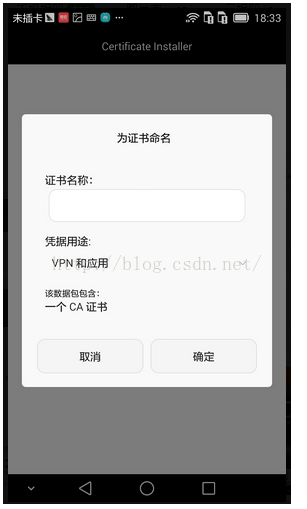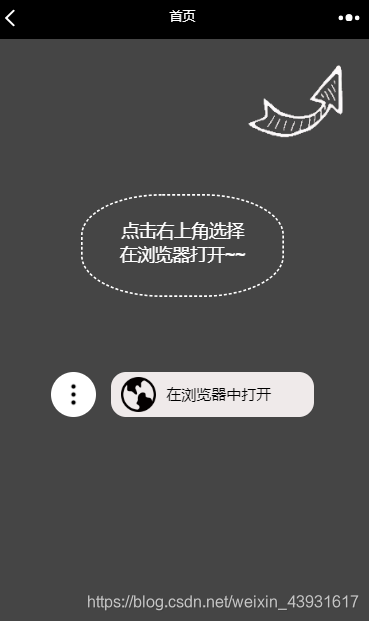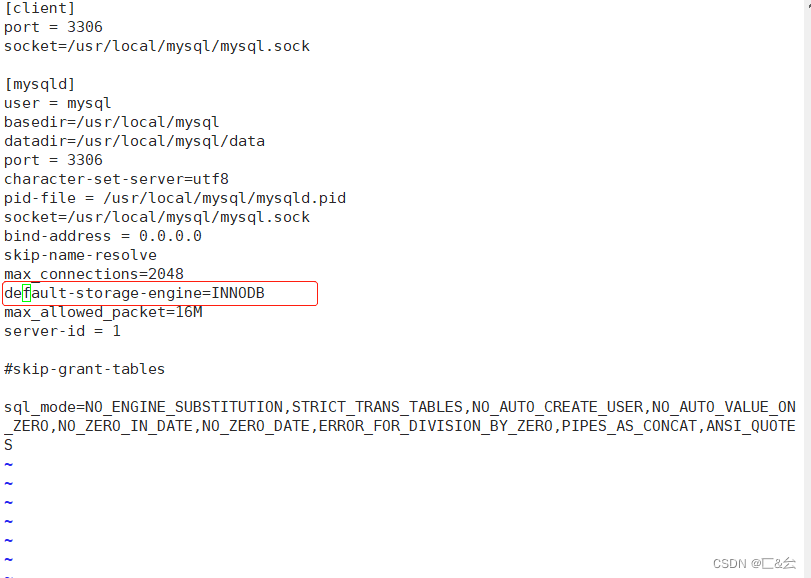文章目录
- 1.[Qt Creator常用快捷键及技巧提升编码效率]
- 2.win10上安装QT ,选择安装组件
- 3.qt配置过程中主要注意的几点
- 4.目录结构
- 附:网友整理快捷方式:
1.[Qt Creator常用快捷键及技巧提升编码效率]
(https://blog.csdn.net/luoyayun361/article/details/105431913)
学习一些技巧,在某些时候是可以提升撸代码的速度的;
介绍了一些小技巧比如:
- 自动补全
- 函数快捷注释
- 函数前输入/** 回车自动补全注释
- alt 整列进行编写或者 左右移动,非常有用
- 某一行的复制 ctrl+alt+up (或者+down)向上向下复制
- 选中一片区域,然后进行查找替换;实用
- 某一行或者端 上下移动 ctrl+shift+up down
- 声明后快速定义 快捷键,Alt+Enter
- 插入/取消书签,快捷键 Ctrl + M 切换书签,快捷键 Ctrl + .
2.win10上安装QT ,选择安装组件
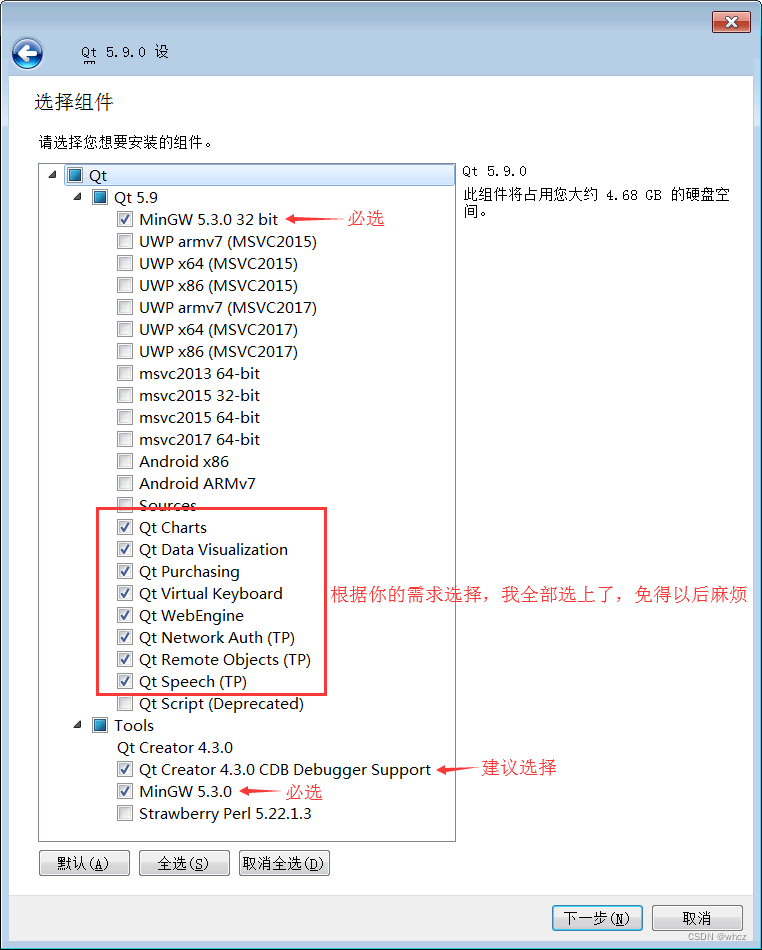
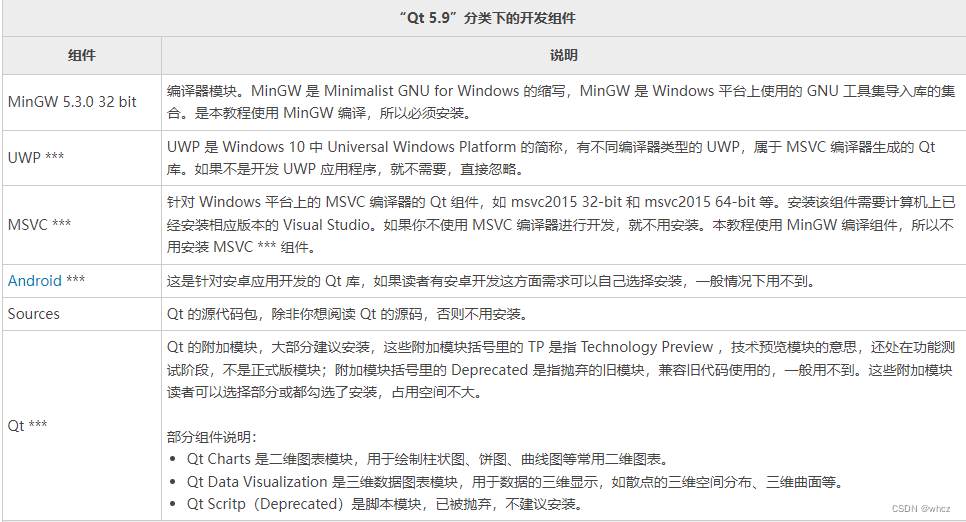
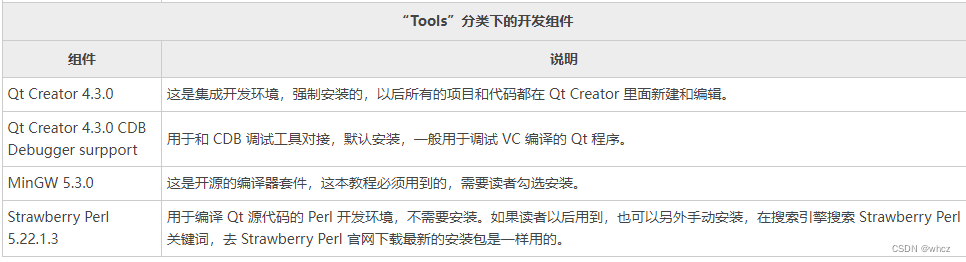
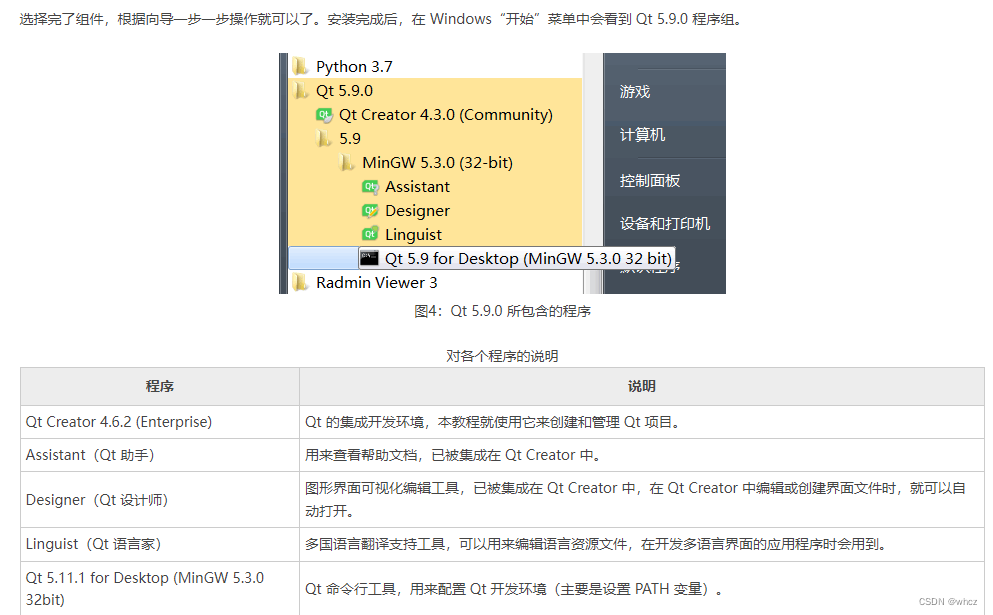
3.qt配置过程中主要注意的几点
- gcc g++编译器
- cmake编译器
- qmake编译器
- gdb
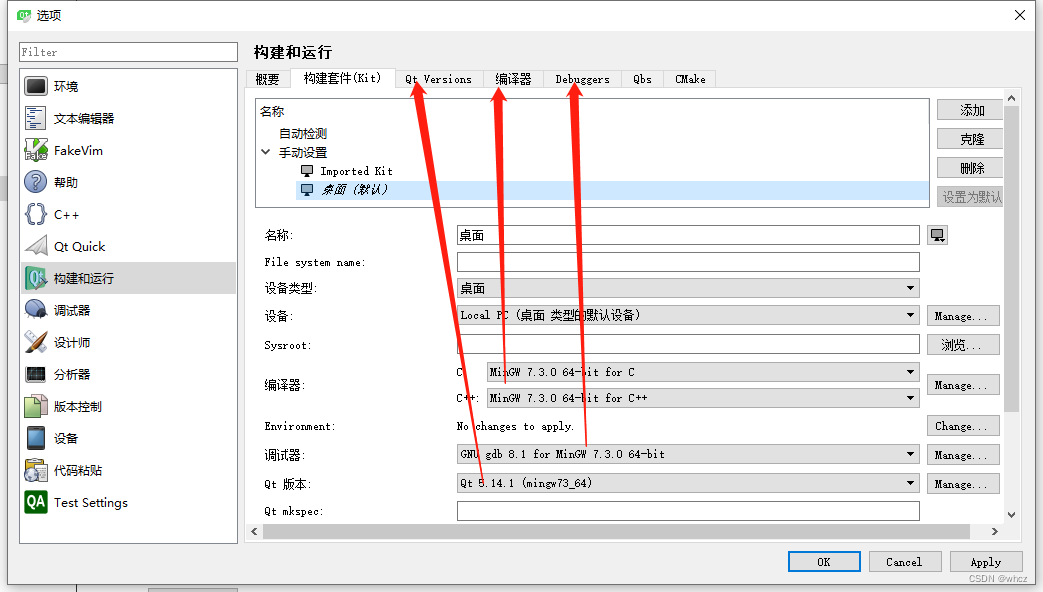
4.目录结构
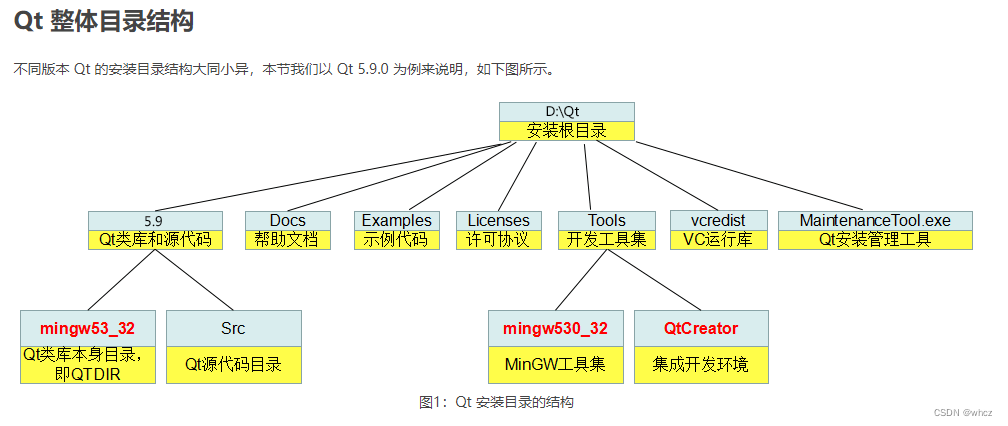
为了方便描述,下文我们使用~表示 Qt 的安装目录。
注意,~\5.9\ 和 ~\Tools\ 目录下都有 mingw53_32 目录(图中我用红色标出来了),但是两者是有区别的:
~\5.9\mingw53_32\ 目录包含的是 Qt 的类库文件,例如头文件、静态库、动态库等,这些类库文件使用 MinGW 工具集编译而成。
~\Tools\mingw53_32\ 目录包含的是 MinGW 工具集,例如编译器 g++、链接器 ld、make 工具、打包工具 ar 等。
QtCreator 是个例外,QtCreator 使用 MSVC2015 编译生成的,所以安装目录里有一个 vcredist 文件夹存储 VC 运行库安装文件。
最后的 MaintenanceTool.exe ,对于离线安装包,它只能用于删除软件包,如果 Qt 开发环境是用在线安装方式装的,这个工具还可以管理开发环境组件和升级组件。
Qt 类库的帮助文件位于 Docs 文件夹里,需要用 Qt Assistant 工具才能查看。
Examples 里是示例代码,可以用 QtCreator 集成开发环境打开各个示例。
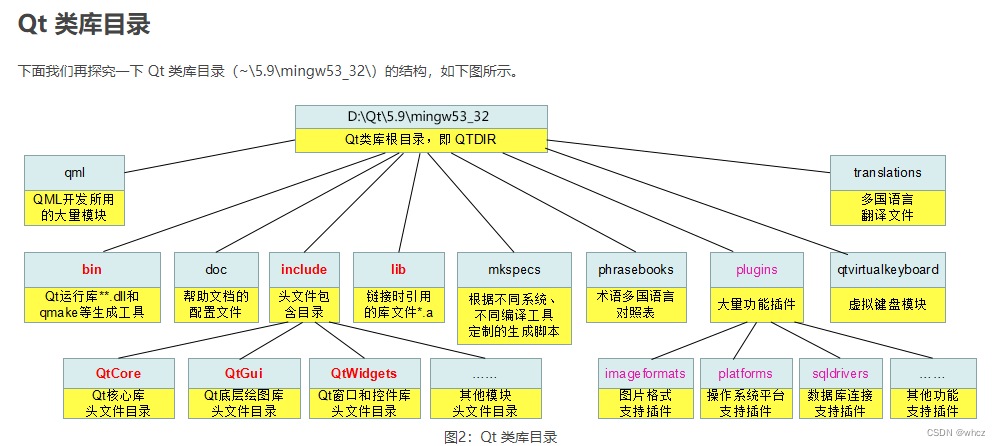
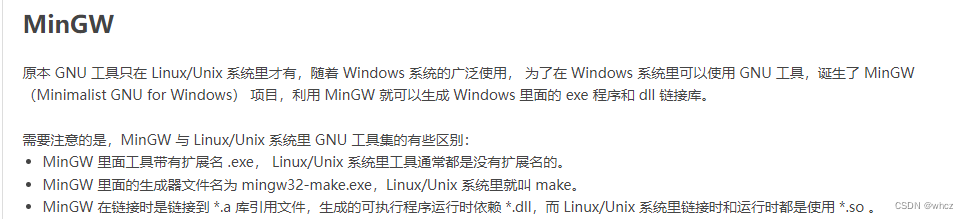
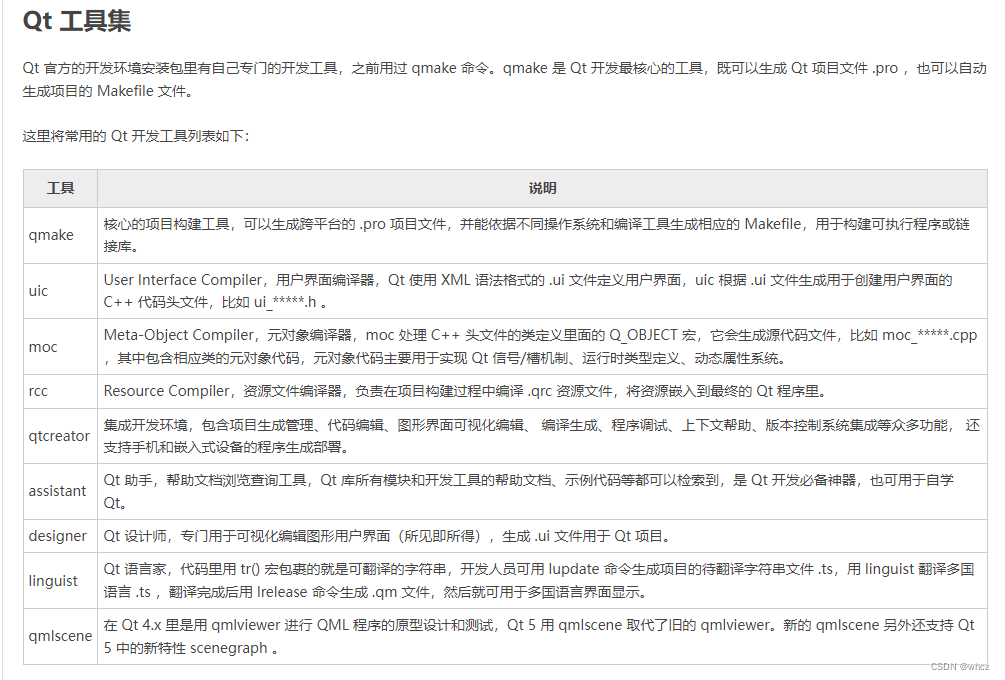
附:网友整理快捷方式:
编号 快捷键 功能
1 Esc 切换到代码编辑状态
2 F1 查看帮助(选中某一类或函数,按下F1,出现帮助文档)
==3 F2 在光标选中对象的声明和定义之间切换(和Ctrl+鼠标左键一样的效果,选中某一类或函数,按下F2,迅速定位到该类或函数声明的地方或被调用的地方) ==
4 F3 查找下一个
5 F4 头文件和源文件之间切换
6 F5 开始调试/继续执行
7 F9 设置和取消断点
8 F10 单步跳过
9 F11 单步进入
10 Shift + F2 声明和定义之间切换
11 Shift + F3 查找上一个
12 Shift + F5 停止调试
13 Shift + F11 单步跳出
14 Ctrl + 0 编辑界面恢复默认字体
15 Ctrl + 1 激活欢迎模式
16 Ctrl + 2 激活编辑模式
17 Ctrl + 3 激活调试模式
18 Ctrl + 4 激活项目模式
19 Ctrl + 5 激活帮助模式
20 Ctrl + 6 激活输出模式
21 Ctrl + B 编译工程
22 Ctrl + E释放后按0 删除新建的分栏
23 Ctrl + E释放后按1 删除所有分栏
24 Ctrl + E释放后按2 上下分栏
25 Ctrl + E释放后按3 左右分栏
26 Ctrl + F 查找/替换当前选中的内容,对与所选内容一致的部分进行高亮显示
27 Ctrl + I 代码格式化
28 Ctrl + K 定位文件,可以找到对应的文件(符号说明:? 帮助、: 类和方法、1 数字 定位当前文件中行、m 类、 f 方法、a 任何工程中、p 当前工程中)
29 Ctrl + L 跳到某一行
30 Ctrl + M 添加/删除书签(书签也可以添加文字标注)
31 Ctrl + W 关闭当前编辑的文件
32 Ctrl + R 运行工程
33 Ctrl + . 下一个书签
34 Ctrl + , 上一个书签
35 Ctrl + / 多行注释/取消多行注释
36 Ctrl + [ 跳到代码块的头部
37 Ctrl + ] 跳到代码块的尾部
38 Ctrl + Tab 快速切换已打开的文件
39 Ctrl + Space 自动补全(Windows系统下与输入法切换快捷键冲突)
40 Ctrl + 转动鼠标滚轮 调整编辑区字体大小
41 Ctrl + Shift + F5 重启调试
42 Ctrl + Shift + F 在项目/文件夹下查找
43 Ctrl + Shift + R 局部变量统一修改(将光标移动到需要更改的变量上,按Ctrl+Shift+ R,当前变量名称外框为红色时,表示已经已激活全局修改功能,当修改此处变量名称时将一同修改代码中所有使用该变量的变量名。),全局变量开启全局替换窗口
44 Ctrl + Shift + U 查找所有使用该符号的地方
45 Ctrl + Shift + < 折叠代码块
46 Ctrl + Shift + > 展开代码块
47 Ctrl + Shift + Up 将当前行的代码向上移动一行
48 Ctrl + Shift + Down 将当前行的代码向下移动一行
49 Alt + 0 隐藏或显示边栏,编辑模式下起作用(有时写的函数太长,屏幕不够大,就用这个)
50 Alt + 1 切换至/关闭生成窗口
51 Alt + 2 切换至/关闭搜索结果窗口
52 Alt + 3 切换至/关闭应用输出窗口
53 Alt + 4 切换至/关闭编译输出窗口
54 Alt + 5 切换至/关闭QML/JS Console窗口
55 Alt + 6 切换至/关闭概要信息窗口
56 Alt + 7 切换至/关闭版本控制窗口
57 Alt + 9 最大化/最小化输出窗口
58 Alt + 左 光标返回到上一位置
59 Alt + 右 光标前进到下一位置
60 Alt + Enter 将光标移动到h文件中的方法声明,按Alt+Enter,再按回车键将在cpp中添加对应的方法实体